- Del 1: Start på nytt for å fikse Kunne ikke aktivere iPhone iPad
- Del 2: orce Start på nytt for å fikse Kunne ikke aktivere iPhone iPad
- Del 3: Slipp aktiveringslås i iCloud for å fikse Kunne ikke aktivere iPhone / iPad
- Del 4: Slik aktiverer du iPhone eller iPad med iTunes
- Del 5: Profesjonell måte å fikse Kunne ikke aktivere iPhone iPad-problemet
Topp 5 måter å fikse kunne ikke aktivere iPhone iPad-problemet
 Postet av Lisa Ou / 04. feb 2021 09:00
Postet av Lisa Ou / 04. feb 2021 09:00 Du må aktivere den når du får en ny iPhone / iPad eller oppdaterer til en ny iOS-versjon som iOS 13 / iOS12. Det er den første tingen å sette opp og starte en ny reise på iOS-enheten din. Imidlertid klaget mange brukere over problemet med kunne ikke aktivere iPhone iPad. Står du i samme situasjon?
Når du lider av en av situasjonene ovenfor, kan du søke på internett etter en løsning med nøkkelordene som iPhone-skjermen min har frosset, min iPhone frøs og vil ikke slå seg av osv. Som et resultat blir du mer forvirret om hvordan du løser dette problemet.
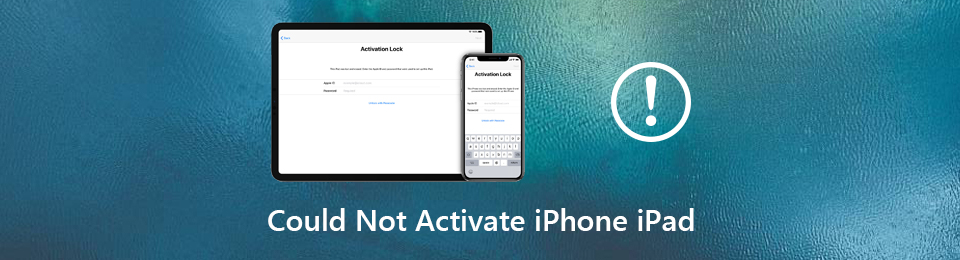
Det er faktisk mange grunner som kan forårsake feilen "Kunne ikke aktivere iPhone" eller "Kunne ikke aktivere iPad" når du prøver å konfigurere din nye iOS-enhet. I noen tilfeller kan du få et varsel om at aktiveringsserveren ikke er tilgjengelig eller at SIM-kortet ikke støttes. Her i dette innlegget vil vi dele 5 enkle måter å hjelpe deg på fikse iPhone iPad kunne ikke aktiveres problemet.

Guide List
- Del 1: Start på nytt for å fikse Kunne ikke aktivere iPhone iPad
- Del 2: orce Start på nytt for å fikse Kunne ikke aktivere iPhone iPad
- Del 3: Slipp aktiveringslås i iCloud for å fikse Kunne ikke aktivere iPhone / iPad
- Del 4: Slik aktiverer du iPhone eller iPad med iTunes
- Del 5: Profesjonell måte å fikse Kunne ikke aktivere iPhone iPad-problemet
Del 1: Start på nytt for å fikse Kunne ikke aktivere iPhone iPad
omstart Enheten vil alltid være den første du prøver å løse forskjellige problemer, inkludert den ikke kunne aktivere iPhone eller iPad. Hvis du bare får en ny iOS-enhet eller oppgraderer iOS til iOS 13 eller iOS 12, kan du prøve å starte på nytt for å fikse problemet som ikke kunne aktiveres.

Du kan ta den vanlige måten å slå av iPhone / iPad og deretter starte den på nytt. Bare fortsett å trykke Side knappen og Volum ned / opp knappen til glidebryteren vises på skjermen. Dra deretter glidebryteren til høyre for å slå den av. Eller du kan gå til innstillinger app. Her kan du trykke på general > Shut Down å oppstå Slide for å slå av, og dra deretter glidebryteren fra venstre mot høyre for å gjøre den samme jobben.
Etter å ha startet på nytt, kan du begynne å konfigurere og aktivere iPhone iPad på nytt for å sjekke om problemet er løst.
Del 2: orce Start på nytt for å fikse Kunne ikke aktivere iPhone iPad
Noen ganger kunne ikke den aktivere iPhone iPad-problemet skyldes noen app-krasjer, feil eller konflikter. I så fall kan du tvinge iOS-enheten på nytt til å fikse den.
Slå på iPhone / iPad og fortsett å trykke på Power og Hjemprodukt -knappen samtidig omtrent 10 sekunder. Hvis du bruker en iPhone X, iPhone XS Max eller en nyere modell som iPhone 11, her kan du trykke og holde inne Power og volum ned knapp. Fortsett å trykke på knappene til Apple-logoen vises på skjermen.

Del 3: Slipp aktiveringslås i iCloud for å fikse Kunne ikke aktivere iPhone / iPad
Når du ikke kan aktivere iPhone eller iPad, kan du velge å frigjøre aktiveringslås i iCloud. Ved å gjøre det kan du aktivere iOS-enheten din på nytt som normalt.
Trinn 1Når du ser at ikke kunne aktivere iPhone / iPad-feilen, kan du slå av iOS-enheten først.
Trinn 2Åpne nettleseren på datamaskinen din og naviger til icloud.com. Her kan du logge deg på Apple-ID-en din.
Trinn 3Når du går inn i hovedgrensesnittet, velger du Finn min iPhone / iPad trekk. Bekreft deretter Apple ID-passordet ditt og velg Alle enheter. I løpet av dette trinnet kan du sjekke den spesifikke iPhone eller iPad som ikke kan aktiveres. Velg deretter å fjerne det fra kontoen.
Trinn 4Etter alle disse operasjonene, kan du slå på iPhone eller iPad og deretter aktivere den igjen.
Del 4: Slik aktiverer du iPhone eller iPad med iTunes
I tillegg til å direkte aktivere iPhone iPad på iOS-enheten din, kan du velge å aktivere den med iTunes. Så når du står overfor det ikke kunne aktivere iPhone iPad-problemet, kan du henvende deg til iTunes for å få jobben gjort.
Trinn 1Start den siste versjonen av iTunes på datamaskinen din, og koble iPhone til den med en lynkabel. Når du ser iPhone- eller iPad-ikonet vises i grensesnittet, noe som betyr at iOS-enheten din blir gjenkjent.
Trinn 2Klikk på iOS-enhetsikonet, så vil du gå inn i Aktiver iPhone or Aktiver iPad vindu. Her kan du legge inn Apple ID og passord og deretter klikke på Fortsett for å begynne å aktivere iPhone eller iPad.
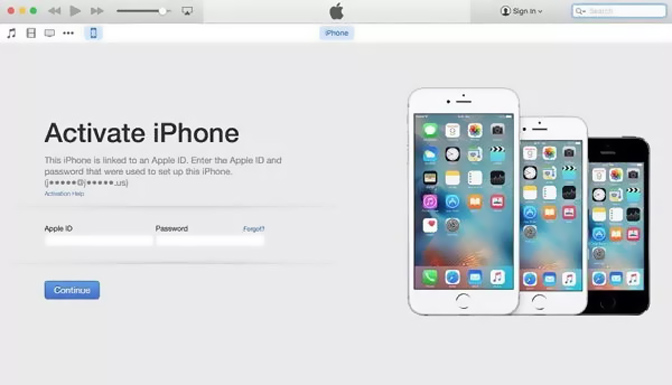
Del 5: Profesjonell måte å fikse Kunne ikke aktivere iPhone iPad-problemet
Med metodene ovenfor har du en stor sjanse til å aktivere iPhone iPad med hell. Hva om problemet fortsatt er der? Det er på tide å vende seg til den profesjonelle løsningen. Her anbefaler vi sterkt et kraftig iOS-fikseringsverktøy, iOS System Recovery for å hjelpe deg med å fikse det ikke kunne aktivere iPhone iPad-problemet.
FoneLab gjør det mulig å fikse iPhone / iPad / iPod fra DFU-modus, gjenopprettingsmodus, Apple-logo, hodetelefonmodus, etc. til normal tilstand uten tap av data.
- Løs deaktiverte iOS-systemproblemer.
- Pakk ut data fra deaktiverte iOS-enheter uten tap av data.
- Det er trygt og enkelt å bruke.
Trinn 1Klikk på nedlastingsknappen over, og følg instruksjonene for å gratis installere og kjøre denne iOS System Recovery på datamaskinen din. Det tilbyr både Windows og Mac-versjoner. Her må du laste ned riktig versjon basert på systemet ditt. Når du går inn i hovedgrensesnittet, velger du iOS System Recovery funksjonen.

Koble iPhone eller iPad til den med en lyn-USB-kabel. For å hjelpe datamaskinen din til å gjenkjenne iOS-enheten din, må du trykke her Stol på denne datamaskinen på iOS-enhetens skjerm. Klikk på Start knappen for å gå til neste trinn.

Trinn 2Du kan velge Standard modus or Avansert modus å fikse kunne ikke aktivere iPhone iPad problemet. Klikk på Bekrefte -knappen, og sjekk deretter den spesifikke informasjonen til iOS-enheten din. Klikk deretter reparasjon for å begynne å fikse iPhone iPad kan ikke aktiveres.

Det vil ta en stund å fikse kunne ikke aktivere iPhone iPad problemet. Etter det kan du aktivere iOS-enheten din på nytt som normalt. iOS System Recovery er spesialdesignet for å fikse forskjellige iOS-problemer. Du kan stole på at den skal fikse iPhone fast på Apple-logoen, iPhone rød / blå skjerm og mer. Bare last ned det for å løse problemet.
Vi har snakket om kunne ikke aktivere iPhone iPad problemstilling i dette innlegget. Vi delte 5 enkle og effektive måter å løse problemet på. Hvis du fortsatt har noen spørsmål, er det bare å legge igjen meldingene i kommentaren.
